Kindle 通用越狱教程:适用版本小于等于 5.16.2.1.1 固件
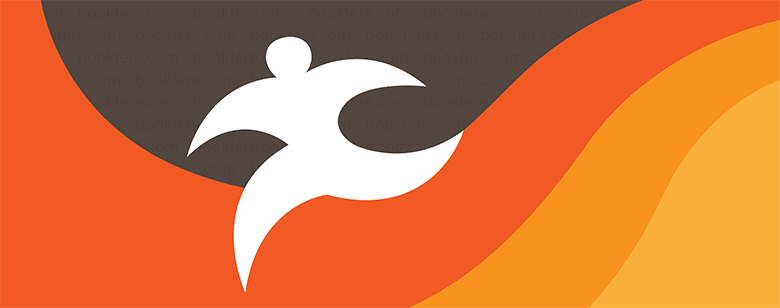
此越狱方法源起 MobileRead 论坛的一位网友 GeorgeYellow 披露的一个存在于 Kindle 系统中与系统调用有关的可利用漏洞,该漏洞会在初始化系统时选择简体中文语言后触发,从而获取系统访问权限。另一位网友 Marek 在此基础上对越狱做了具体实现。由于这是一个通过切换语言实现越狱的方法,因此被命名为 LanguageBreak。本文提供的步骤即源于此实现。
你如你第一次听说 Kindle 越狱,可能想要知道是这是什么,以及这样做有什么好处和坏处,可参考《Kindle 为什么要越狱?Kindle 越狱有哪些风险和好处?》这篇文章中的说明。
警告!本文提供的越狱方法可能会损坏你的 Kindle 系统,包括但不限于无法正常使用、违反亚马逊的保修条款以及任何其他潜在故障。书伴不会为因按照本文指引对 Kindle 设备造成的任何意外负责。如果你在越狱的过程中遇到了问题,建议前往原帖浏览,看是否有相关讨论。
初次阅读本文时请仔细阅读每一步骤,不要跳过任何步骤和提示,以免出现失误。
一、先决条件
由于该漏洞已在 5.16.3 版本固件中修复,因此要求你的 Kindle 固件版本小于等于 5.16.2.1.1。如果你的 Kindle 固件版本小于此版本,建议先升级到 5.16.2.1.1,以增加成功越狱的概率。
二、准备工作
在进行越狱的过程中,可能会删除所有用户数据,因此在开始前请务必备份 Kindle 根目录中重要的文件,如存放电子书、阅读进度、标注和笔记的整个 documents 文件夹。
另一点值得注意的是,如果你的 Kindle 设备曾经联网过,最新的固件文件可能已经下载完毕并等待 Kindle 设备下次重启时自动升级。因此,为避免避免固件自动更新,请务必删除 Kindle 根目录中扩展名为 .bin 的固件文件或名为 update.bin.tmp.partial 未下载完成的固件文件。
另外,请确保你的 Kindle 没有设置密码保护。如果有请先移除。如果忘记密码可在密码输入框中输入 111222777 重置 Kindle(注意这会删除 Kindle 设备中的所有用户资料)。
三、下载软件
越狱所需要的文件可通过以下链接获取(建议通过项目发布页面下载最新版本)。
- LanguageBreak:GitHub 发布页 | 百度网盘(1.0.2.1)
你会下载到一个名为 LanguageBreak.tar.gz 的压缩文件。解压缩后你会得到如下所示结构的文件夹,包含了本文步骤所需要的所有文件。在之后步骤中,凡是需要拷贝的文件都在这里面找。
.
├── DEVICES.txt
├── LanguageBreak
│ ├── DONT_CHECK_BATTERY
│ ├── documents
│ │ └── dictionaries
│ │ ├── a; export SLASH=$(awk 'BEGIN {print substr(ARGV[1], 0, 1)}' ${PWD}); sh ${SLASH}mnt${SLASH}us${SLASH}jb
│ │ └── amisane
│ ├── jb
│ └── patchedUks.sqsh
├── README.MD
├── update_hotfix_languagebreak-de-DE.bin
├── update_hotfix_languagebreak-en-GB.bin
├── update_hotfix_languagebreak-en-US.bin
├── update_hotfix_languagebreak-es-AR.bin
├── update_hotfix_languagebreak-es-CL.bin
├── update_hotfix_languagebreak-es-CO.bin
├── update_hotfix_languagebreak-es-ES.bin
├── update_hotfix_languagebreak-es-MX.bin
├── update_hotfix_languagebreak-fr-CA.bin
├── update_hotfix_languagebreak-fr-FR.bin
├── update_hotfix_languagebreak-it-IT.bin
├── update_hotfix_languagebreak-ja-JP.bin
├── update_hotfix_languagebreak-nl-NL.bin
├── update_hotfix_languagebreak-pt-BR.bin
├── update_hotfix_languagebreak-ru-RU.bin
└── update_hotfix_languagebreak-zh-Hans-CN.bin
四、越狱步骤
越狱步骤分为三部分,先是进入演示模式,然后在演示模式完成越狱,最后安装热修复补丁。
1、进入演示模式
- 进入 Kindle 界面并在上方的搜索框中输入
;enter_demo并按回车; - 通过点击 Kindle 菜单中的【重新启动】重启 Kindle 使其进入演示模式;
- 跳过 WiFi 设置,在“注册演示样机”表单中输入任意字符并点击【继续】;
- 在出现的“正在获取可选的演示类型”界面中点击【跳过】后点击【Standard】;
- 接下来会进入“演示模式:添加内容”界面,直接点击【完成】让设备完成自动配置;
- 自动配置期间可能会白屏一段时间,完成后会进入屏保界面,点击进入“配置设备”界面;
- 使用“秘密手势”跳过该界面进入图书馆界面。秘密手势的操作方法参考以下说明。
秘密手势的具体操作方式,不同人的感受有所不同,以下是常见的三种方式,你可以自行尝试:
- 双指轻点一下屏幕右下角,紧接着单指按下从右向左水平滑动一段距离(如下图所示)。
- 双指同时点按住屏幕右下角,随后右边手指抬起,紧接着左边手指向左水平滑动一段距离。
- 双指同时点按住屏幕右下角,直接向左滑动一段距离。
注意,在之后的操作中,只要出现带有“展示机无内容或未连接网络(This demonstration device is either missing content or is disconnected from the network)”、“配置设备(CONFIGURE DEVICE)”字样的界面,都同样需要用这里介绍的秘密手势跳过才能继续操作。

▲ 进入 Kindle 演示模式的“秘密手势”示意图
如果在进行以上步骤的过程中弹出了“Collecting Debug Info”提示框,说明你正在以错误的方式重试越狱步骤,请参考“常见问题”所提供的方法重置 Kindle 后再重新操作。
2、选择语言越狱
- 点击 Kindle 界面上方的搜索框输入
;demo按回车进入“演示菜单”界面; - 点击【导入内容】按钮,然后用 USB 数据线将 Kindle 连到电脑;
- 将 LanguageBreak 文件夹中如下所示的文件夹和文件拷贝到 Kindle 根目录:
├── document ├── DONT_CHECK_BATTERY ├── jb └── patchedUks.sqsh
- 弹出并断开 USB 设备,点击【完成】按钮重新进入“演示菜单”界面;
- 依次点击【销售设备 → 销售】按钮,稍等片刻等待“Kindle 按钮示意图”出现;
- 一旦屏幕出现“Kindle 按钮示意图”,立即用 USB 数据线将 Kindle 连到电脑;
- 再次将 LanguageBreak 文件夹中的四项内容拷贝到根目录,覆盖已存在文件;
- 弹出并断开 USB 设备,按 Kindle 上的示意图所示,按下 Kindle 按钮重启设备;
- 正常情况下,重启后会出现语言选择界面,依次点击【简体中文 → 下一步】;
- Kindle 屏幕应会出现越狱相关的日志信息(如下图所示),重启后进行下一步。
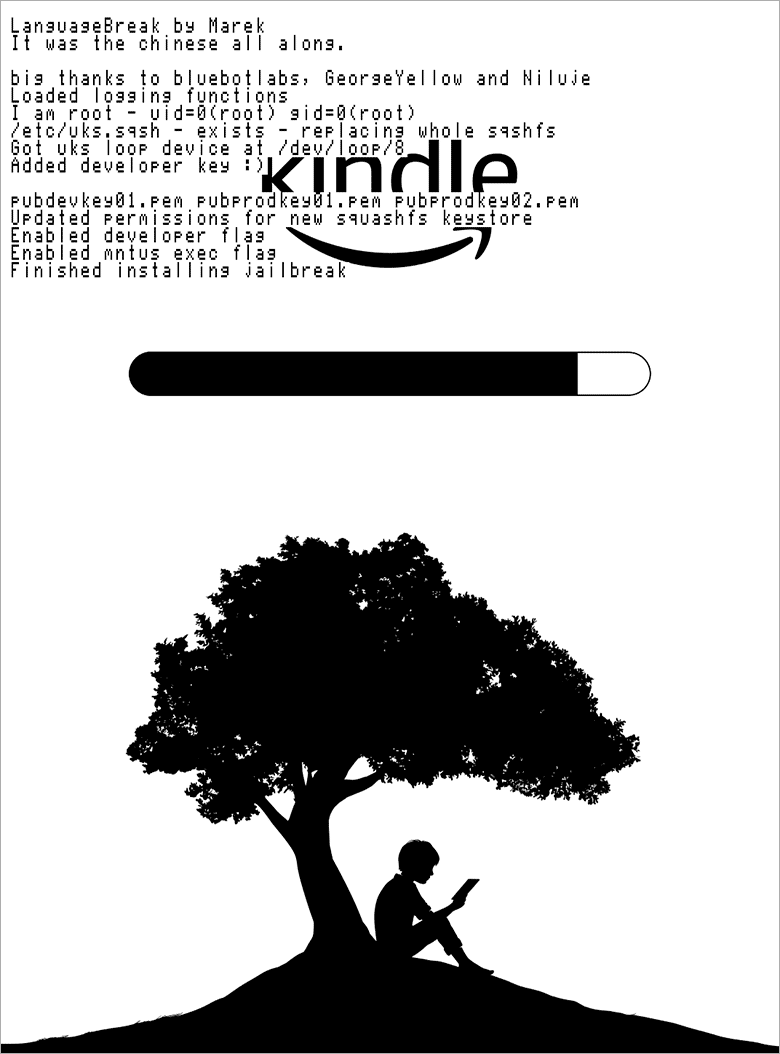
▲ 越狱过程中 Kindle 界面上出现的日志信息
3、一点收尾工作
在撰写本文时,用来测试的设备为固件版本为 5.16.2.1.1 的 Kindle Paperwhite 4,上一步完成后,Kindle 会自动重启并进入正常模式,但是有网友反馈其 Kindle 设备重启后仍然会进入演示模式。因此这一部分步骤分为两种情况,请根据自己的实际情况选择其一进行操作。
● 如果你的 Kindle 重启后进入了演示模式:
- 在 Kindle 界面上方的搜索框中输入
;uzb并按回车激活演示模式的 USB 传输功能; - 用 USB 数据线将 Kindle 连电脑,将与你当前 Kindle 界面语言相对应的热修复补丁文件 update_hotfix_languagebreak-xx-XX.bin(如美式英语 en-US)拷贝到 Kindle 根目录;
- 弹出并断开 USB 设备,在 Kindle 上方的搜索框中输入
;dsts按回车,然后点击设置界面中的,或菜单中的【更新您的 Kindle】安装热修复补丁,Kindle 此时会自动重启。 - 重启后 Kindle 会退出演示模式并做一些清理工作,至此全部越狱步骤完毕。
● 如果你的 Kindle 重启后退出了演示模式:
- 出现 Kindle 界面后用 USB 数据线将 Kindle 连电脑,将与你当前 Kindle 界面语言相对应的热修复补丁文件 update_hotfix_languagebreak-xx-XX.bin 拷贝到 Kindle 根目录;
- 依次点击菜单【设置 → 更新您的 Kindle】安装热修复补丁。重启后全部越狱步骤完毕。
至此,你的 Kindle 应处于正常模式,各项功能也能正常使用,根目录存在 mkk 文件夹。
如果你发现 Kindle 的某些功能(如 WiFi、蓝牙)无法使用,可在搜索框中输入 ;demo 并按回车进入激活演示模式界面,然后点击右边的【Yes】按钮,这样 Kindle 会自动重启并重置 Kindle 并进入正常模式。最后重新安装一遍 update_hotfix_languagebreak-xx-XX.bin 即可。
如果想要简单验证越狱是否成功,可以在 Kindle 界面上方的搜索框中输入 ;log runme 并按回车,如果屏幕左上角出现了 No user script found. 的字样就说明没有问题。
如果你想要保持越狱有效,请勿升级固件,版本超过 5.16.2.1.1 的固件会破坏越狱。
五、安装热修复补丁
越狱成功后,如果想要将 Kindle 的固件升级到最新版以修复演示模式漏洞,为防止越狱在更新固件后失效,在升级前务必先安装最新版本的 JailBreak Hotfix。
下载 JailBreak Hotfix:官方页面 | 百度网盘〈提取码:6666〉
安装 Jailbreak Hotfix 的具体安装步骤如下:
- 用 USB 数据线把 Kindle 连接到电脑,直到出现 Kindle 盘符;
- 解压缩下载到的 ZIP 压缩包 JailBreak-x.xx.N-FW-5.x-hotfix.zip,得到一个名为 Update_jailbreak_hotfix_x.xx.N_install.bin 的文件;
- 将此 bin 文件拷贝到 Kindle 磁盘根目录,然后从电脑弹出 Kindle;
- 依次在 Kindle 中点击【菜单 → 设置 → 菜单 → 更新您的 Kindle】,等待重启;
- 重启完毕,就可以放心的将你的 Kindle 升级到最新固件了。
* 提示:如果你已经安装了 MRPI,也可以像安装插件那样安装 Hotfix,即先将 .bin 文件拷贝到 mrpackages 文件夹中,然后在 Kindle 搜索栏中输入 ;log mrpi 命令并回车即可。
安装好 JailBreak Hotfix 之后,可前往“固件大全”下载和你的 Kindle 型号相对应的最新固件文件(或者其它你想保持的固件版本),手动升级 Kindle 即可。升级到最新固件后越狱仍然有效。
六、安装插件
越狱成功后即可参考《Kindle 越狱插件资源下载及详细安装步骤》这篇文章安装所需插件。注意,如果你发现某些插件无法正常安装,可能是适配问题,这需要耐心等待插件作者的更新。
特别提示!在使用搜索框输入 ;log 命令时,可能会出现之前命令运行失败的历史记录,注意不要偷懒点击这个搜索记录,一定要用 Kindle 的虚拟键盘重新输入 ;log 并按回车运行命令。
七、常见问题
如果你在越狱过程中遇到如下所示问题,可参照相应的方法解决。
1、如何正确的重置 Kindle?
不论是想要放弃越狱、越狱成功后想要解除越狱,还是越狱失败后想要从头开始越狱步骤,都必须先重置一遍 Kindle 设备,再安装一遍同版本号 Kindle 固件文件(方法同普通固件)。
重置 Kindle 存在两种情况。如果你的 Kindle 已退出演示模式,可直接通过击菜单【设置 → 设备选项 → 重置】进行重置。如果你的 Kindle 尚处于演示模式,可在 Kindle 界面上方的搜索框中输入 ;demo 并回车进入“演示菜单”(如无法调出菜单重启 Kindle 后重试),点击【导入内容】按钮,用 USB 数据线将 Kindle 连电脑,在根目录中放入名为 DO_FACTORY_RESTORE 的空文件(注意!是文件,不是文件夹,不带扩展名),最后重启 Kindle 即可自动重置。
2、如何退出 Kindle 演示模式?
如果你发现 Kindle 的某些功能(如 WiFi、蓝牙)无法使用,可在搜索框中输入 ;demo 并按回车进入激活演示模式界面,然后点击右边的【Yes】按钮,这样 Kindle 会自动重启并重置 Kindle 并进入正常模式。最后重新安装一遍 update_hotfix_languagebreak-xx-XX.bin 即可。
3、如何降级 Kindle 固件?
降级 Kindle 固件可参考《Kindle 固件通用降级教程:支持所有已越狱 Kindle 设备》这篇文章。
4、如何禁止固件自动更新?
禁止自动更新可参考《如何禁止 Kindle 自动更新(四招阻止固件升级)》这篇文章。
5、越狱后可删除哪些文件?
越狱完成后你可能会看到三个文件夹和三个文件,其中 libkh、mkk、rp 这三个文件夹需要保留,而 languagebreak_log、LanguageBreakRan、patchedUks.sqsh 这三个文件可以删除。
© 「书伴」原创文章,转载请注明出处及原文链接:https://bookfere.com/post/1075.html
“Kindle越狱”相关阅读
- Kindle 中文字体推荐:更换一下字形口味
- 因 Amazon 阻挠,Kindle 越狱发布无限期延迟
- USBNetwork Hack 安装教程:无线管理 Kindle 文件
- Kindle 固件降级教程:支持部分已越狱 Kindle 设备
- 三步搞定!Kindle Paperwhite 2 越狱教程
- Kindle 通用越狱教程:适用固件版本 5.0.x~5.4.4.2
- [网友投稿] 用手机或蓝牙遥控器控制 Kindle 翻页
- 第一代 Kindle Paperwhite(KPW1)越狱教程
- Kindle 特制固件下载:可越狱的特制出厂固件
- 切换亚马逊账号后导致 Kindle 越狱失效的解决方法
- Kindle Oasis 2(5.9.0.5.1 & 5.9.0.6)越狱教程
- Kindle Paperwhite 3(5.8.9.0.1 & 5.9.6.1)越狱教程
- Kindle 升级 5.12.2 固件后如何恢复越狱的 ;log 命令
- [网友投稿] 已越狱的日亚版 Kindle 如何移除屏保广告特惠
- 2025 Kindle 越狱教程:适用于版本低于 5.18.1 的固件

kpw4 32G 黑色 5.15.1版本的越狱过程
没有升级到5.16直接完全按照教程越狱的,越狱结束后把语言调回了中文,发现没有蓝牙但是有WiFi功能。于是又重新安装了一遍热补丁但是这次选择了中文的那个文件,重启后界面显示中文,依旧只有WiFi,但是在尝试登录亚马逊账号后发现自动出现了蓝牙功能。猜测可能蓝牙是和账号登录有关?另外在越狱后发现版本自动变成了5.16.2.1.1
5.16.3 急等越狱
我的KPW3现在除了耗电没啥其他问题了,装了很多插件都挺好用的。 网页文件管理装的薇薇安的那个版本。
有一点想问问,越狱后根目录下文件夹挺多的,有哪些不需要的可以删掉吗?
根目录下有: system / rp/ mrpackages/ mkk/ libkh /koreader/font/extensions/documents/.active_content_sanbox/patchedUks.sqsh/LanguageBreakRan/
LanguageBreak_log 这些里有可以删掉的吗?
然后 文件documents下 产生了3个日志文件 都是类似这样名字: KPPMainAppV2_5427_002-juno_16020101_muscat_wario-409747_crash_Dec_05_14.21.36_2023.txt
这个可以删除吗?
kindle PW3 无法控制自动息屏时间,这个非常讨厌,~ds 命令好像已经没用了。
我为了不息屏去越狱会不会不划算。因为越狱会增加功耗减少续航吧!
进入了演示模式,输入;uzb后插入数据线仍然只显示”u盘”t,无法传输文件
就没有和我一样卡在第二次复制哪里嘛?
一样的。。。第6步,一旦屏幕出现“Kindle 按钮示意图”,立即用 USB 数据线将 Kindle 连到电脑;【这一步连上电脑,没显示KINDLE的盘出来,无法进行下一步7的复制】。。。
以下内容仅以个人经验提供参考,机型不同可能并不一样,猜测的原因也不专业,希望大家都顺利
====================================================================================================================================
我5年的国行KPW3好像不需要严格按这个【出现按钮示意图,立即用USB连上。。再次拷贝文件覆盖】
1.我也是这一步连上后闪断。来不及重覆盖文件。我就按电源开关打算重来一遍。
2.我从头开始了又到这一步,又和电脑闪断,然后我干脆又按电源重启了。然后就出现了越
狱日志。我怀疑已经成功了,直接走下一步热补丁更新了。
然后;log runme 左上顶边出现一行小字 No user script found.
我想应该是完成了。接下来看装插件怎样。
可能的原因和参考办法:
1. 猜测关健是让第一次拷贝的文件生效后,其中有的文件被改写了,而接下来的
热更新又需要原始文件,所以重拷一遍。
2 所以【按钮示意图后连电脑闪断】来不急重拷的,可以试试再从头来一遍,
保证拷贝文件刷新一次,然后再到示意图直接重启看看。
是的,谢谢,那天晚上准备放弃时,重新读了一遍教程,最后总算想起了写的要刷一次同版本固件,最后解决了,睡了个好觉…
我第一次按照你说的那样,也是意外出现越狱的画面,但是预约结束完毕后,执行;log runme,没有结果出来。后面就又重新来,最后还是卡在2次复制那里一直无法显示出KINDLE磁盘导致直接放弃了
我的KPW3现在除了耗电没啥其他问题了,装了很多插件都挺好用的。 网页文件管理装的薇薇安的那个版本。
有一点想问问,越狱后根目录下文件夹挺多的,有哪些不需要的可以删掉吗?
我解决了,重刷同版固件,类似于重置一次,让它是全新系统就能成功
没看到“安装热修复补丁”最后一节的内容,重新安装热修复补丁后一切正常了…
麻烦博主大大删一下我前面发的那条提问,感激不尽。
没有关系,不需要删除,你解决问题的过程可以为其他遇到同样情况的人提供参考。
越狱完成了,该装的插件也都装上了,但是下拉菜单里的飞行模式按钮是灰的,没法联网,设置里的飞行模式按钮不是灰的,但是WiFi设置是灰的。点击飞行模式按钮,弹出一个窗口“特性已锁定,本机为受控设备,【飞行模式】和【蓝牙】已锁定。详情请联系:您的系统管理员”
在“设备信息”里的最后一行“策略编号”也变成了“demo”,请问博主大大有什么头绪么
坐等5.16.3.1,前段时间手欠关了下小飞机。。。
没写清楚如何重新安装同版本固件,只有降级固件的步骤,搞了半天
方法同普通固件。已补充。
请问拷贝完JALBREAK文件,选择销售设备重启以后选择中文-下一步,界面也出现了越狱日志信息,但是重启后界面语言显示为英文,此时应该拷贝哪个热修复文件,是zh_HANS还是en-US?
en-US,选择与界面显示语言相符的。
感谢书伴的回复!还有个问题,我越狱成功后,安装KUAL失败,安装包全部为官方页面提供的最新的。有网友说需要用extensions2文件夹覆盖安装一下MRP安装器,不知道是不是这么回事。
是的,为确保插件安装成功,首先要安装最新的 MRPI,然后用 MRPI 安装最新的 hotfix,最后安装包括 KUAL 在内的其他插件。
为让更多跟我遇到相同问题的书友看到,下面将整个越狱、安装KUAL过程中遇到的问题和解决策略贴出:
1.本人设备:日亚kindlepaperwhite5(11th)豆绿色16GB版本。11月份以后购于京东,到手系统版本号为5.15.1.1,为保证越狱顺利,已升级至5.16.2.1.1。
2.越狱步骤严格按照LanguageBreak-16.11.23(此包为原帖作者Marek于11月16号发布于mobileread的最新越狱包)中的README.MD文件执行。
3.进行至本文“选择越狱语言”后,选择“简体中文”后下一步,出现越狱相关的日志信息(如本帖中图示)。
4.重启后,拷贝Update_hotfix_languagebreak-zh-Hans-CN到根目录进行热修复(这里英文原帖Connect the device to a PC and copy update_hotfix_languagebreak-{language you want to end up with}.的意思是“选择你想使用的语言”,不知道是否为翻译问题,也请书伴复核下)。重启后界面仍为英文。本人在此处又重启了一次kindle,界面显示为中文。
5.安装MRPI。用的是mobileread论坛11月3号发布的最新文件MR Package Installer | kual-mrinstaller-1.7.N-r19303.tar.xz。运行一次;log mrpi,至此均无问题。
6.按照教程安装KUAL,使用论坛11月3号最新文件 KUAL (coplate) | KUAL-5b5d1d2-20231104.tar.xz。安装时kindle重启出现三角形感叹号,下方日志文件提示:“failed to remount roofs R0…”(我只记住这几个词)。机器自动重启,图书馆内无KUAL图标,生成了一个keepMainAppV2XXX文件。查看MRPI安装器下log文件,提示Package ‘Update_KUALBooklet_5b5d1d2_install.bin’ (KUALBooklet 5b5d1d2 I) is not targeting your device [972 vs. 11 0飞10…847 875 874], skipping . . . :(。安装失败。
7.mobileread论坛有人遇到相似问题,解决方案是同时安装Update_jailbreak_hotfix_1.16.N_install(来源mobileread11月16号原帖)和Update_KUALBooklet_5b5d1d2_install。结论:此法无效。
8.B站有人提出第一步安装Update_jailbreak_hotfix_1.16.N_install,第二步安装Update_KUALBooklet_5b5d1d2_install和Update_KUALBooklet_hotfix_5b5d1d2_install。结论:此法无效。
9.B站有人提出在根目录拷贝Update_jailbreak_hotfix_1.16.N_install用kindle自带系统更新按钮安装此文件。结论:此法无效,更新按钮显示灰色,无法按下。
10.在mobileread论坛找到作者回复,初步判断遇到此问题为MRPI会检测KUAL版本与当前设备是否匹配,本回复中涉及的安装包可能存在问题。原帖作者更新了一个extensions2文件,按照说明覆盖现MRPI安装器。
11.再次安装Update_KUALBooklet_5b5d1d2_install,机器重启后显示KUAL封面,至此成功。
谢谢,豆绿色,一样的问题,成功解决了。
Extensions2.zip在这里下载。
https://www.mobileread.com/forums/showthread.php?p=4367397
||||
确保你使用的是coplates KUAL,并且在复制这个扩展文件夹之前你已经复制了mrinstaller,不要安装愚蠢的狗屎,否则你的kindle会变砖
感谢书友贴的链接。有个疑问是为什么16gb豆绿色的版本会出问题,多出这么一步来。其他版本的kindle设备似乎没有这个问题?
注册时一直出错是什么原因,降级升级换了几个版本还是这样,手机登陆好好的
为什么在第二部重启的时候,我的设置直接灰了啊啊啊啊啊是不是变砖了(悲)但是书还是能点开啊
设置变灰是因为你的 Kindle 进入了演示模式。这是正常的,如果按照步骤一步一步的操作,应该是不需要在设置变灰的时候点击它的。
2023年11月23日
如果有人被迫升级导致插件失效,但是越狱还在;log还能用,请按照979进行降级后,按照326去恢复KUAL。
然后就可以继续使用了。
为了避免被迫升级,请开启飞行或忘记Wi-Fi密码。472的三、四方法并不好用,仍然会被迫升级。
上面数字为书伴文章id。
来说一下我的越狱过程
第一次尝试
设备:KPW4
系统版本:5.14.3(没错 就是那个不推荐的版本)
第一次头铁直接上,果不其然,一套操作下来,重启页面没有显示那几段文字,失败了;
然后开始尝试升级,固件大全里面放在云盘,我没有会员,干瞪眼,云解析也没用,正发愁呢,瞥见了Gihub说明Troubleshooting这一栏有讲怎么下载固件的,一本满足下载成功,结果发现固件大全版本号后边的详情页也可以下载,我真的是….
然后就是,重置系统,升级固件。
第二次尝试
设备:KPW4
系统版本:5.16.2.1.1
按照教程一步一步了
中途遇到了Coolecting Debug Into的提示,我没搭理,点取消,继续;
然后就是点销售,拷文件,重启,一切顺利,重启后出现了越狱的提示文字,然后就进到了演示模式;
这个模式下,;uzb、;dsts、;demo这几个命令一点反应都没有,没法通过界面重启,设备连到电脑上疯狂跳盘,提示“请插入磁盘”,一脸懵逼。
然后死马当活马医,强按电源键强行重启,然后继续 ;uzb ,没成想电脑读出来了,成了,然按照教程导入热补丁,更新,更新成功自动重启,结果又出问题了…
这次是重启后还是在演示模式,没法改语言,没法用wifi这些,继续折腾;
按照教程输入;demo 点Yes,重启,继续导入热补丁,更新,重启,成了。
能切换语言了,重置之后也会自动弹出WIFI框让我选,;log runme 也有提示。
结束,至于插件我还没安装,太晚了,睡觉睡觉,最后感谢楼主的教程,很好玩。
跟你第二次一样,感谢你的死马当活马医,我差点就放弃了。
【如果你想要保持越狱有效,请勿升级固件,版本超过 5.16.2.1.1 的固件会破坏越狱。】
您好,这一句话已经通过方法搞定。Kindle 固件升级至 5.16.5依然越狱有效。
越狱升级到5.16.5版本后依然存在,但会插件无法使用与安装。;log命令会被禁用,hotfix补丁也无法安装
您好,老师,昨晚上我已经能够在5.16.5打开KUAl,只是它不知道什么情况,并不能运行
别客气,我也是小白,不过整个过程多操作了几次。你说说具体情况呗,升级到最新固件之后有打hotfix补丁吗?;log命令能用吗,是怎样恢复的??插件是重新安装的吗?你说的不能运行是什么状态?
通过多次测试,实践证明书伴是严谨的。【如果你想要保持越狱有效,请勿升级固件,版本超过 5.16.2.1.1 的固件会破坏越狱。】这句话说的对,越狱后升级到5.16.5系统版本,越狱还在,但是无法使用插件。
回答您的问题:
①升级到最新5.16.5固件之后打hotfix补丁可以打上。
方法是:先用上降级的RUNME.sh放根目录,然后用;log runme命令运行一下,再把旧版本固件的***.bin(比如5.14.2版本)放在根目录,弹出Kindle,再连接磁盘,看到原来的***.bin变成了新的XXX.bin,把hotfix的.bin改名为XXX.bin替换掉Kindle的原来系统固件XXX.bin,更新Kindle,则hotfix补丁正常安装。
②;log命令能用,比如;log runme命令可以正常使用,无需恢复;
但是;log mrpi命令无法使用,也就是无法用;log mrpi命令安装插件。
③插件是重新安装的,我用的是把KUAL.jar和RUNME.sh一起放根目录重启的方法。
④我说的不能运行是指KUAL能在5.16.5固件打开,但不能打开阅读器。
建议:不要在未越狱情况下升级到最新5.16.5固件;使用当前5.16.2.1.1 固件越狱方法很完美,建议安装插件防止自动升级;无线传书可使用File Browser,很方便。
谢谢您分享经验。我的kpw5已经被我重置系统,越狱已经没了。
我当时的情况是;log命令无效(正常情况下单独运行;log会有命令提示运行runme或mrpi),便没有对;log runme进行尝试。因为认为所有log命令失效,没法直接打补丁,更没法安装插件或者降级,索性重置了系统。
至于;log mrpi命令失效不知道你有没有尝试过恢复;log命令的操作?书伴中有一个专门的教程,经我验证,5.16.5以外所有版本都可以实现。需要注意的是在按教程把.sh和固件传入硬盘操作重启后,需要再次打上越狱补丁才能实现;log命令的恢复。
另外,我试过5.16.5以下的多个版本,包括5.16.4版本在内,插件都能正常运行。
总结起来,越狱之后,1,整体耗电有所增加。2,koreader打开大型文件(100m左右)会卡死,原系统在这方面要稳定的多。3,有论坛小伙伴认为现有的一些方法,除了飞行模式之外无法阻止固件自动升级。4,越狱原作者发帖中认为5.16.2左右的固件,越狱最为稳定。5,filebrowser在kpw5夜间模式下无法使用。
以上,如您所说,要保持越狱状态,建议系统停留在5.16.2左右版本。如果没有越狱,可以尝试用互联网在线转换工具把epub格式转换为azw3,速度比calibre快的多。至于文件管理,手机otg也很方便。
优秀,点赞👍
固件自动升级其实我感觉也没那么可怕,在验证越狱还在的情况下,您重置了系统,如果没有再次更新固件,用RUNME.sh去看一看有没有丢失越狱状态。
如果仍需要越狱,可以在此状态降级到5.16.2.1.1 固件,重新越狱。感谢您的回复,学到很多。
【检查越狱是否失效】:
越狱的 Kindle 设备在自动或手动升级到新版本固件后,一般情况下越狱不会失效。如果不确定,可以在 Kindle 根目录创建一个名为 RUNME.sh 的文件,并使用代码编辑器打开此文件输入如下代码:
保存名为 RUNME.sh 的文件放Kindle根目录,在 Kindle 搜索框中输入命令 ;log runme 并回车,注意 Kindle 屏幕左上角,如果出现“Hello World!”字样就表示越狱还在。
刚试了一下,;log runme无法运行,不确定是因为越狱不存在还是因为log命令失效,总之现在无法进行任何关于越狱的操作了。
还是要多谢您分享经验,等下次越狱再来的时候,也许会用得到,多谢!
【建议哪位大神做一个KUAL.jar的新版本数据包,配合RUNME.sh使用完成KUAL插件之阅读器的恢复,这样就不必费力去恢复;log mrpi命令了】但愿能实现吧。不过据传亚马逊可能会解散kindle团队,真假未知。但kindle在失去竞争力应该也是事实。
【当时的情况是;log命令无效(正常情况下单独运行;log会有命令提示运行runme或mrpi),便没有对;log runme进行尝试。因为认为所有log命令失效,没法直接打补丁,更没法安装插件或者降级,索性重置了系统。】
您按上述方法可以恢复越狱到5.16.2.1.1 固件。
【;log mrpi命令失效】暂时还没时间去解决,因为平常还要上课有点忙。建议哪位大神做一个KUAL.jar的新版本数据包,配合RUNME.sh使用完成KUAL插件之阅读器的恢复,这样就不必费力去恢复;log mrpi命令了。